Betulkan isu bahasa untuk program bukan unicode di Windows 10/11
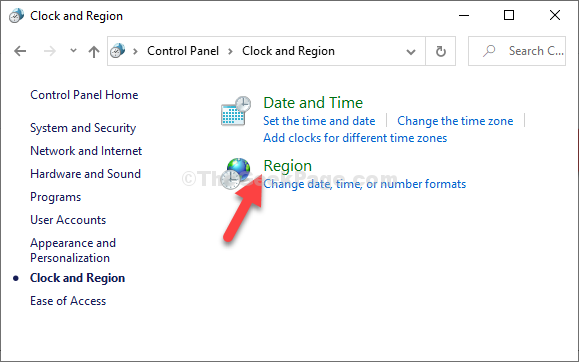
- 3099
- 966
- Mr. Ramon Runolfsson
Sekiranya anda tahu Unicode, anda akan tahu bagaimana Windows memaparkan watak khas dalam bahasa yang berbeza dari seluruh dunia. Unicode menandakan satu set huruf, nombor, dan simbol yang mewakili hampir mana -mana bahasa bertulis di dunia. Keistimewaan unik Unicode ini menjadikannya popular di kalangan pemaju untuk membuat perisian.
Sebagai contoh, perisian boleh ditulis dalam bahasa (bahasa Inggeris) dengan watak -watak tertentu seperti dalam bahasa Latin, boleh dijangka dijalankan dan ditunjukkan dengan betul pada peranti Windows dalam bahasa Cina. Ia juga boleh menjadi sebaliknya. Tetapi, perkara boleh menjadi rumit apabila anda ingin menggunakan perisian dan OS menggunakan set aksara yang berbeza.
Oleh itu, untuk ini, anda perlu menukar bahasa automatik untuk program bukan unicode yang ditetapkan oleh Windows yang sepadan dengan yang digunakan oleh perisian yang anda mahu jalankan. Mari lihat bagaimana melakukannya.
Penyelesaian: Melalui Panel Kawalan
Langkah 1- Tekan Kekunci Windows dan R untuk membuka Jalankan.
Langkah 2 - Sekarang, taipkan Intl.Cpl di dalamnya dan klik okey
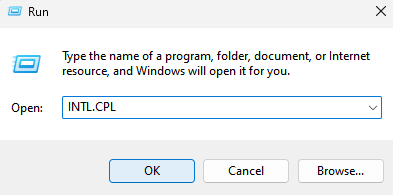
Langkah 3: Di dalam Wilayah kotak dialog, klik pada Pentadbiran tab. Sekarang, di bawah Bahasa untuk program bukan unicode bahagian, klik pada Tukar butang Locale Sistem.
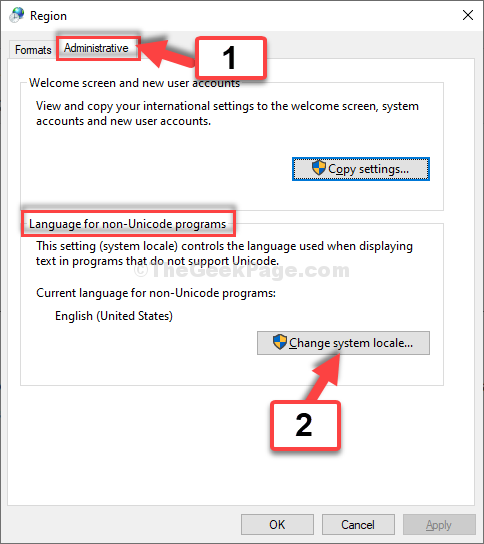
Langkah 4: Di rantau ini Tetapan kotak dialog, Locale sistem semasa medan ditetapkan ke Bahasa Inggeris Amerika Syarikat) Secara lalai. Tukar ke bahasa yang anda mahu lihat Unicode di. Contohnya, di sini kita mengubahnya menjadi Latin (dunia).
Klik pada okey Untuk menyelamatkan perubahan dan keluar.
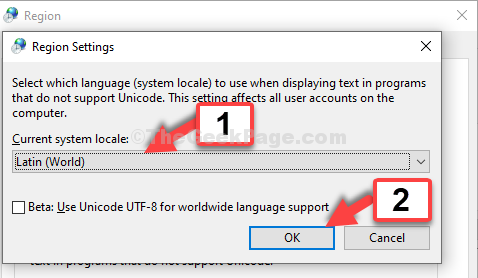
Itu sahaja. Sekarang, mulakan semula komputer anda untuk perubahan yang berkesan. Anda kini boleh melihat program Unicode dalam bahasa pilihan anda di Windows 10 atau Windows 11.
- « Betulkan kemas kini tidak berkenaan dengan komputer anda di Windows 10, 11
- Cara menukar susun atur papan kekunci di Windows 10 dengan mudah »

